मान लें कि आप Google डॉक्स में एक ईमेल बनाने के तरीके का अवलोकन चाहते हैं: Google डॉक्स में एक ईमेल बनाना एक बहुत ही सरल प्रक्रिया है। बस docs.google.com पर जाएं, अपने Google खाते से साइन इन करें और फिर 'नया दस्तावेज़ बनाएं' बटन पर क्लिक करें। एक बार जब आप दस्तावेज़ में हों, तो 'सम्मिलित करें' मेनू पर क्लिक करें और फिर 'ईमेल' विकल्प चुनें। यह एक नई विंडो लाएगा जहां आप प्राप्तकर्ता का ईमेल पता, ईमेल का विषय और ईमेल का मुख्य भाग दर्ज कर सकते हैं। एक बार पूरा हो जाने के बाद, बस 'भेजें' बटन पर क्लिक करें और आपका ईमेल रास्ते में होगा। इसके लिए यही सब कुछ है! Google डॉक्स में ईमेल बनाना एक त्वरित और आसान प्रक्रिया है जिसे कोई भी कर सकता है।
गूगल डॉक्स Microsoft Office के सबसे अधिक उपयोग किए जाने वाले विकल्पों में से एक रहा है। हालाँकि इसमें Microsoft Office जैसी सुविधाएँ नहीं हैं, यह अपने तरीके से अच्छा है। यह मुफ़्त है और Google खाते वाले किसी भी व्यक्ति के लिए उपलब्ध है। Google समय के साथ इसमें बेहतर फीचर जोड़ रहा है। अंतिम वाला उपयोगकर्ताओं को Google डॉक्स में ड्राफ्ट बनाने की अनुमति देता है। इस गाइड में, हम आपको दिखाएंगे Google डॉक्स में ईमेल कैसे बनाएं .

Google डॉक्स में ईमेल कैसे बनाएं
Google डॉक्स में ईमेल लिखना आसान है। उन्हें बनाने के लिए, इन चरणों का पालन करें।
- बिल्डिंग ब्लॉक्स से ड्राफ्ट ईमेल डालें
- ईमेल पते, सीसी, बीसीसी, ईमेल विषय और सामग्री दर्ज करें
- कंपोजर में ईमेल का पूर्वावलोकन करें, परिवर्तन करें और भेजें हिट करें।
आइए प्रक्रिया के विवरण में गोता लगाएँ।
आरंभ करने के लिए, वेब ब्राउज़र में Google डॉक्स खोलें और दस्तावेज़ चुनें। फिर एक नया दस्तावेज़ बनाएँ। नए दस्तावेज़ में, क्लिक करें डालना मेनू बार में और होवर करें इमारत ब्लॉकों और चुनें इलेक्ट्रॉनिक मसौदा .
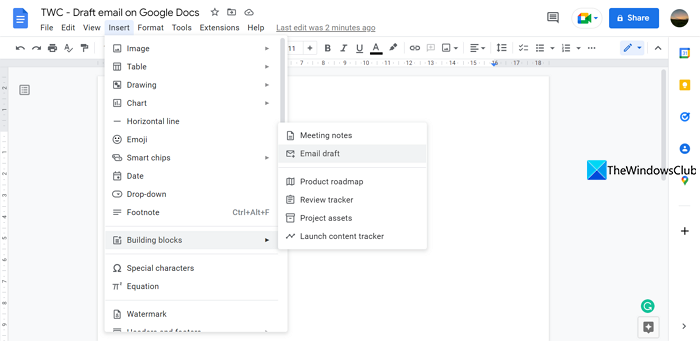
यह दस्तावेज़ में एक तालिका सम्मिलित करेगा जो ईमेल के मसौदे की तरह दिखती है। ईमेल पता, सीसी, सीसी, विषय और फिर ईमेल की सामग्री दर्ज करें। जब आप पत्र लिखना समाप्त कर लें, तो बटन पर क्लिक करें जीमेल लोगो बॉक्स के बगल में।
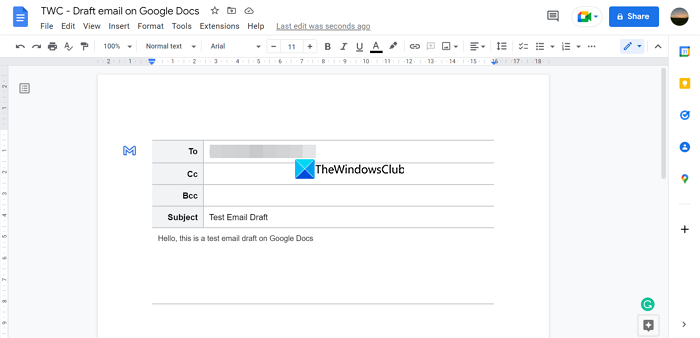
यह एक नई विंडो में कंपोज़ बॉक्स में ईमेल पूर्वावलोकन खोलेगा। आप वहां सामग्री की जांच कर सकते हैं, फाइल संलग्न कर सकते हैं और उन्हें बटन पर क्लिक करके भेज सकते हैं भेजना बटन।
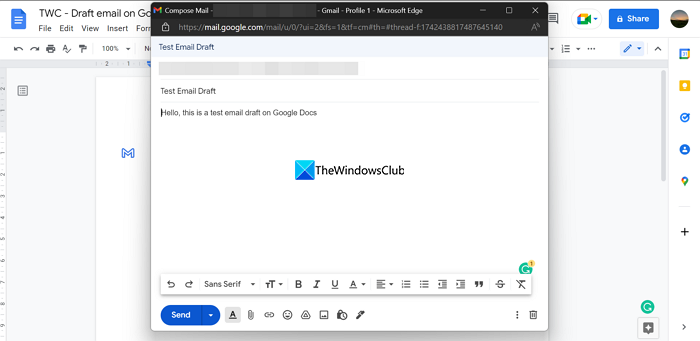
यह Google डॉक्स में ईमेल बनाने और उन्हें कुछ ही क्लिक में Gmail के माध्यम से आसानी से भेजने की एक सरल प्रक्रिया है। यह सुविधा सभी Google डॉक्स उपयोगकर्ताओं के लिए निःशुल्क उपलब्ध है। हालांकि इसमें Gmail कंपोज़र जितनी विशेषताएँ नहीं हैं, Google भविष्य में और अधिक विकल्प जोड़ सकता है।
पढ़ना: Microsoft Office फ़ाइलों को Google डॉक्स में कैसे बदलें
कैसे एक्सेल में एक बार ग्राफ बनाने के लिए
मुझे Google डॉक्स के लिए किस ईमेल की आवश्यकता है?
Google डॉक्स तक पहुंचने या उसका उपयोग करने के लिए आपको Gmail या Google खाते की आवश्यकता है। Google डॉक्स Microsoft Office के लिए सबसे अच्छे और मुफ्त विकल्पों में से एक है और इसे Google खाते के बिना एक्सेस नहीं किया जा सकता क्योंकि आपके द्वारा बनाए गए दस्तावेज़ों को सहेजने के लिए संग्रहण स्थान की आवश्यकता होती है।
क्या आप Google दस्तावेज़ को ईमेल कर सकते हैं?
हां, हम Google दस्तावेज़ को आसानी से ईमेल कर सकते हैं। Google डॉक्स मेनू बार में 'फ़ाइल' पर क्लिक करें, 'साझा करें' विकल्पों पर होवर करें, और 'दूसरों के साथ साझा करें' चुनें। फिर उन लोगों की ईमेल आईडी दर्ज करें जिन्हें आप Google दस्तावेज़ भेजना चाहते हैं और भेजें पर क्लिक करें। आप एक Google डॉक्स भी अपलोड कर सकते हैं, इसे अपने ईमेल संपादक में अटैचमेंट के रूप में जोड़ सकते हैं और भेज सकते हैं।
जीमेल में गूगल डॉक्स कहाँ हैं?
जीमेल अकाउंट पेज पर, पेज के ऊपरी दाएं कोने में अपने प्रोफाइल पिक्चर के बगल में स्थित बॉक्स पर क्लिक करें। वहां आपको सभी Google सेवाएं, साथ ही डॉक्स, शीट्स और स्लाइड्स भी मिलेंगी। इसे खोलने के लिए 'दस्तावेज़' बटन पर क्लिक करें।
Google डॉक्स जीमेल से जुड़ा हुआ है?
हां, Google डॉक्स जीमेल से संबंधित है क्योंकि दोनों Google द्वारा विकसित और अनुरक्षित हैं। Google डॉक्स का उपयोग करने में सक्षम होने के लिए आपके पास एक Gmail खाता होना चाहिए। इसके बिना, आप Google डॉक्स तक पहुंच या निर्माण नहीं कर पाएंगे।
संबंधित पढ़ना: Google डॉक्स के साथ Word, PowerPoint, Excel को PDF में बदलें।
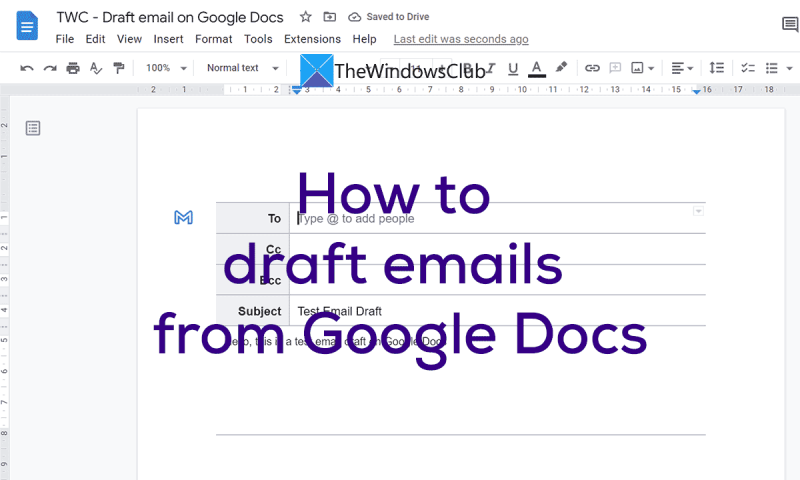








![पीसी पर वैलोरेंट स्क्रीन फाड़ने का मुद्दा [फिक्स्ड]](https://prankmike.com/img/display/1C/valorant-screen-tearing-issue-on-pc-fixed-1.png)





